本人在网上查了很多关于github上传的资料,终于,上传成功,中间踩了很多坑(可能是本人了解比较少),所以,写下这篇文章,希望给和我遇到相同问题的小伙伴们,能提供参考。
1. 使用git上传文件到github
- 下载git客户端,并在本地安装完成
- 打开这个网址:https://git-scm.com/downloads
- 选择你所对应的系统进行下载,并安装
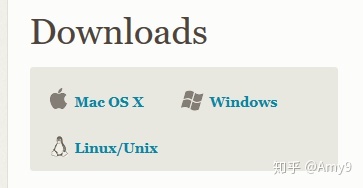
- 打开github官网注册,注册github账号
2. 在github上创建仓库
如果已经建立好仓库了,忽略这部分;
如果github上没有仓库,需要创建对应的仓库,然后把本地的文件上传到github该仓库下。
- 登录github后,在已有仓库下,点击右上角“New”,如下图

2. 在新的窗口中,输入仓库名称,勾选新建的仓库中会有一个README,最后点击“Create repository”,如下图
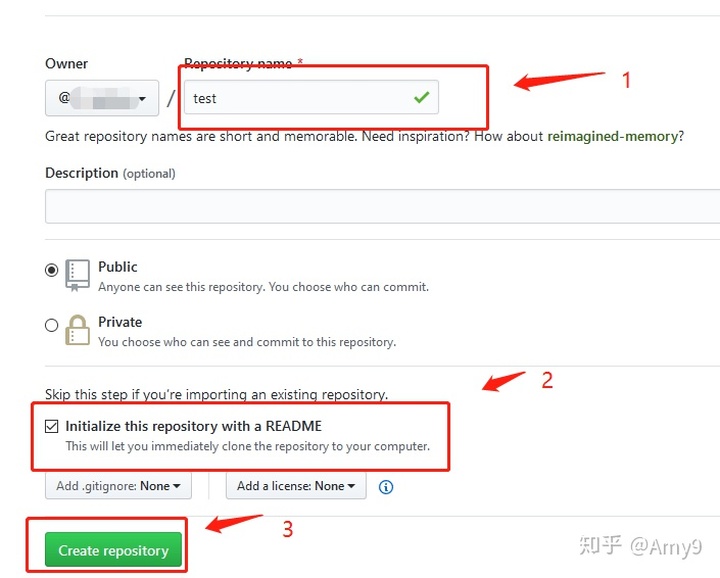
3. 这样就创建好了一个仓库,如下图
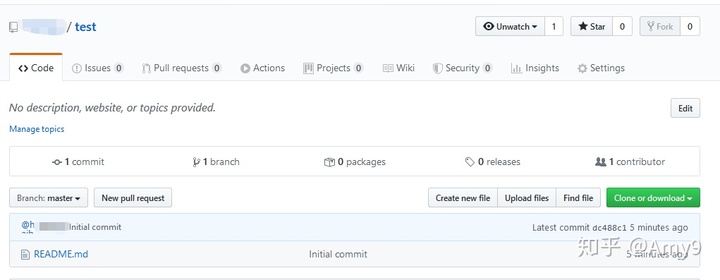
3. 设置SSH key
- 检查是否已经存在ssh key
按步骤3中的路径,检查 id_rsa.pub 这个文件是否存在,如果存在,则直接跳到步骤4;如果不存在,跳到步骤2;
2. 输入如下命令,然后按回车,需要输入两次字符串生成密钥,要记住这些字符串,以后提交要用,也可以直接按回车过,建议直接按回车,出现下图显示,则说明密钥已生成
ssh-keygen -t rsa -C "email" # email为你在github上注册的邮箱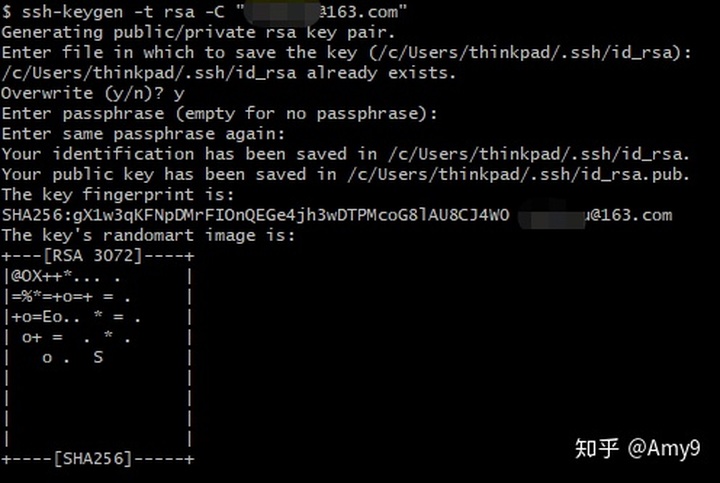
3. 打开C:Usersthinkpad.ssh,可以看到id_rsa.pub这个文件
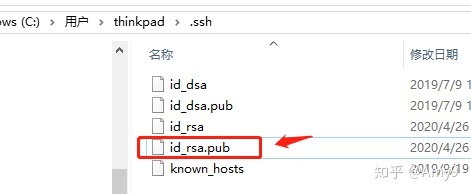
4. 在github setting里添加SSH keys,按下图步骤进行即可;
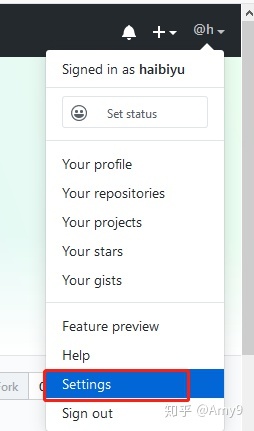
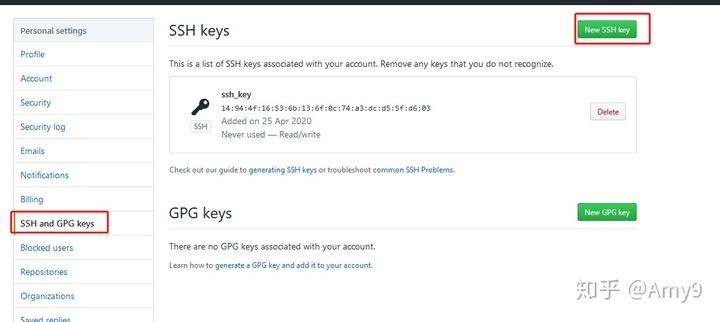
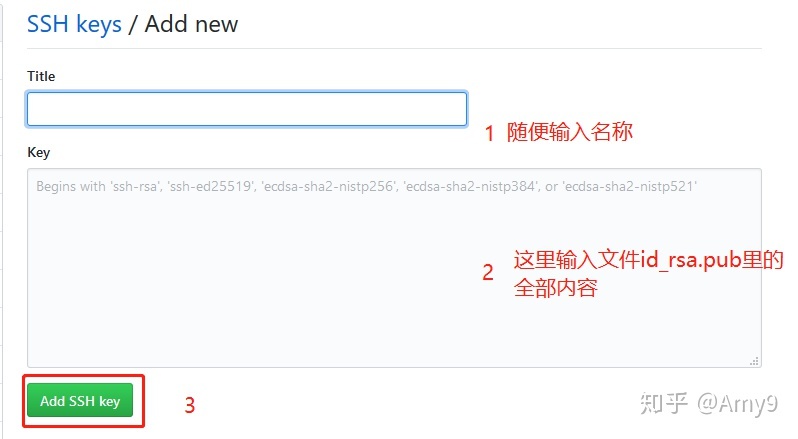
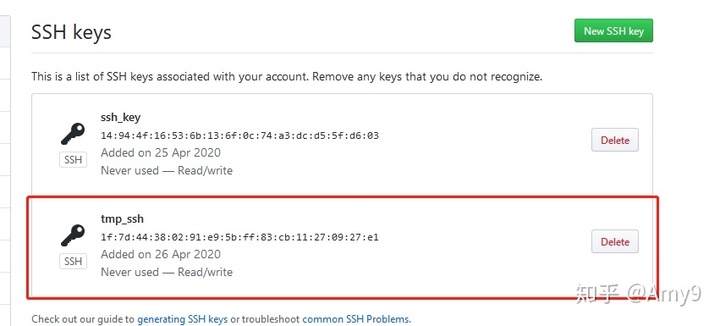
至此,SSH key 设置完成
4. 本地上传至github
本地文件
在本地已经创建一个test_git文件夹,里面有一个文件夹,需要上传picture
注意:如果当前目录下有多个文件夹,可以一起上传
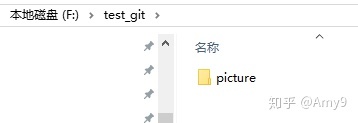
通过git上传文件
首先进入你的master文件夹下,右键打开“Git Bash Here” ,弹出命令窗口 ,输入如下语句进行上传
- git init :在此文件夹生成一个.git隐藏文件;
- git add . : 将文件添加到缓存区( 注意这个".",是有空格的,"."代表这个test这个文件夹下的目录全部都提交,也可以通过git add 文件名 提交指定的文件);
- git status:查看现在的状态,也可以不看,随你啦,可以看到picture文件夹里面的内容都提交上去了;
- git commit -m "这里是注释":提交添加到缓存区的文件
- git remote add origin https://xxx@xxx/test.git : 添加新的git方式的origin, github上创建好的仓库和本地仓库进行关联
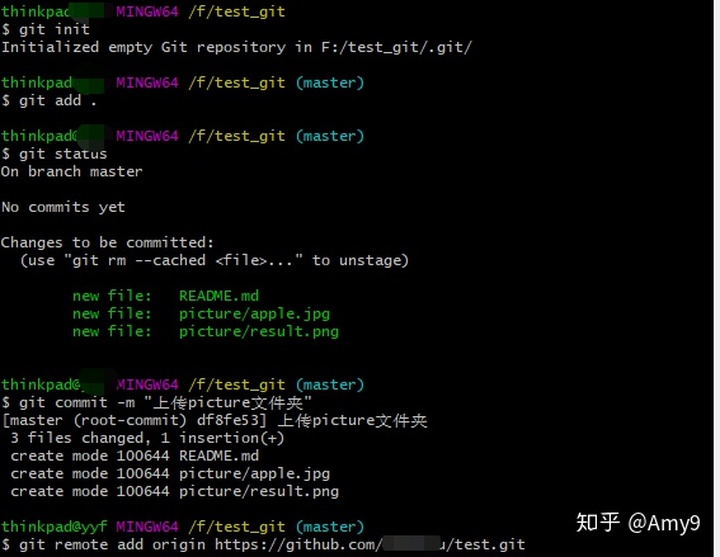
6. git push origin master : 把本地库的所有内容推送到远程仓库(github)上,即上传本地文件,如果显示下图,则说明上传成功
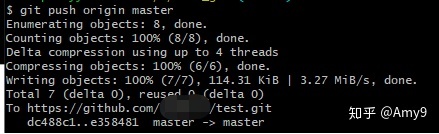
可能遇到的报错

- 如果报上图的错误,则需要输入 git pull origin master命令;
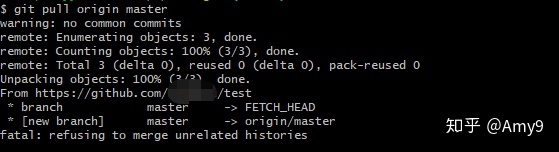
- 如果报上图的错误, 其实这个问题是因为 两个 根本不相干的 git 库, 一个是本地库(只有picture), 一个是远端库(test仓库里只有readme文件), 然后本地要去推送到远端, 远端觉得这个本地库跟自己不相干, 所以告知无法合并 ,解决方法:先把两部分内容合并以下,有两种方式
- 方式一:输入“
git pull --rebase origin master” ,然后输入git push origin master语句,即可
- 方式一:输入“
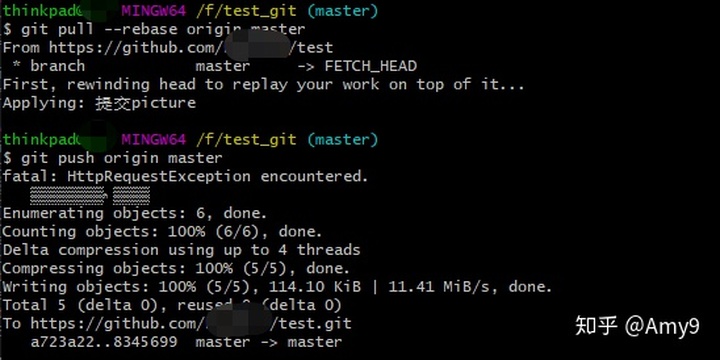
-
- 方式二:输入“ git pull origin master --allow-unrelated-histories ”(会弹到文件里面,输入“:wq”退出该文件,如果没有遇到,请忽略),然后输入git push origin master语句,即可
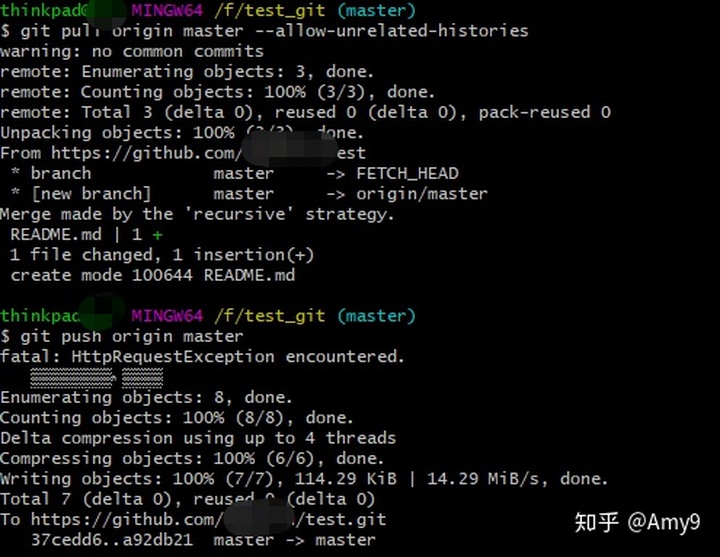
刷新github,则可以发现,上传成功,如下图
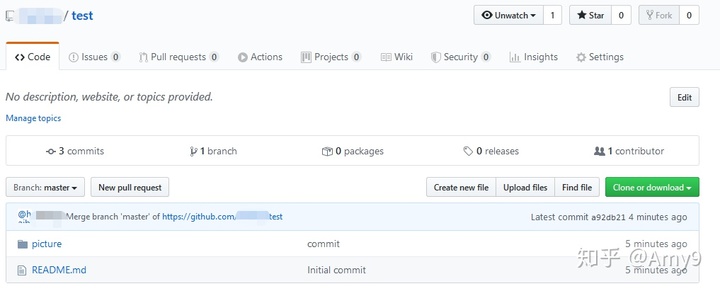
至此,文件上传到github整个步骤完成;
附录
可能遇到问题
如果遇到报错fatal: repository 'xxx.git/' not found,即没找到'xxx.git'。
原因:repository地址被更改了。比如现在要更改repository名称:由原来的“https://XXX@XXX/a.git”改为现在的 “https://xxx@xxx/b.git”
解决方法:
方式1:
git remote set-url origin https://xxx@xxx/B.git # 设置远程url为修改后的地址
git remote -v # 查看remote链接运行结果如下

方式2:
git remote rm origin # 移出旧的http的origin
git remote add origin https://xxx@xxx/B.git # 添加新的git方式的origin
git remote -v # 查看remote链接运行结果如下
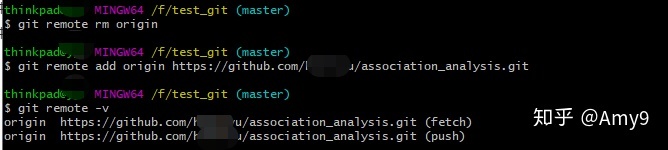
更新仓库文件
如果对本地文件有了修改,则需要对仓库文件进行更新,比如本地文件中删除了一个文件。 下面将显示如何对仓库更新。
首先进入你的master文件夹下,右键打开“Git Bash Here” ,弹出命令窗口 ,输入如下内容
输入 以下文本即可更新仓库
git status
git add -A
git commit -a -m "update" : 能提交修改过,但是没有添加到缓存区的文件(修改过的就能提交)
git push origin master -f
运行结果如下

再次打开github中的test仓库,发现文件已更新(删除了README文件)
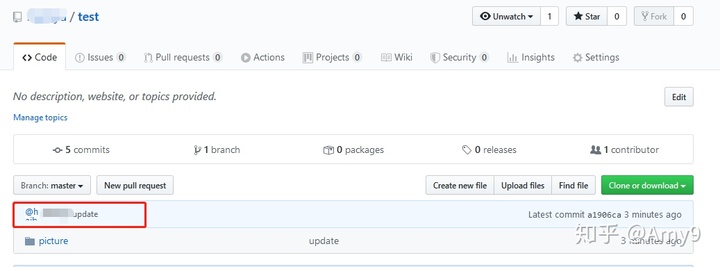
删除github中的某个仓库
1. 登录github
2. 查看列表的仓库,找到需要删除的仓库,进入该仓库
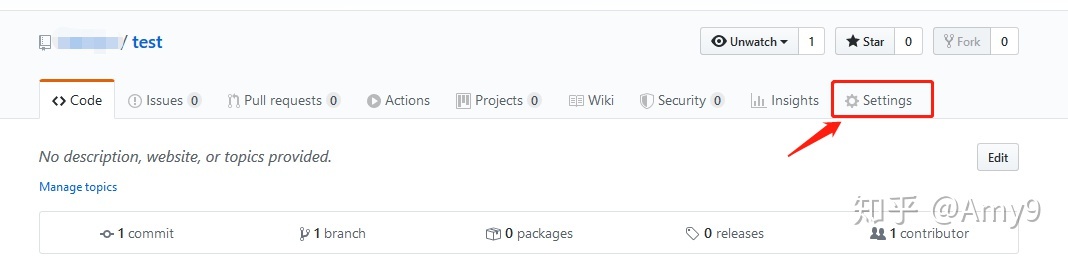
3. 点击上图中的Settings
4. 进入Settings的选项之后,滑到最下面,点击“Delete this repository”,如下图
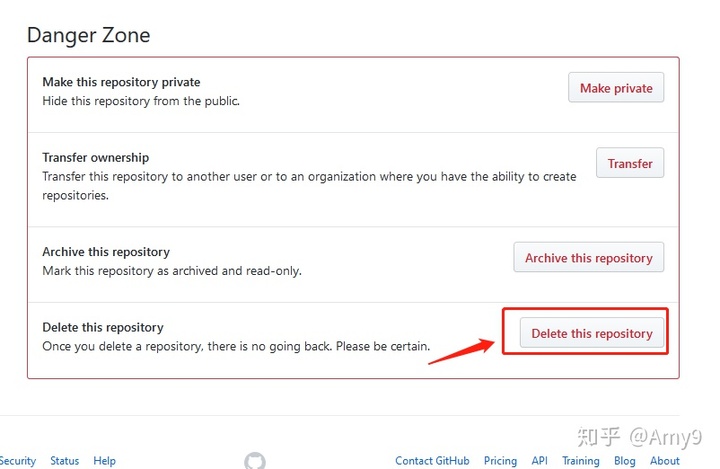
5. 删除之前,会再次确认是否要进行删除, 并需要填入要删除的仓库的昵称,然后点击“I understand the consequence,delete this repository”,即可删除该仓库。如下图
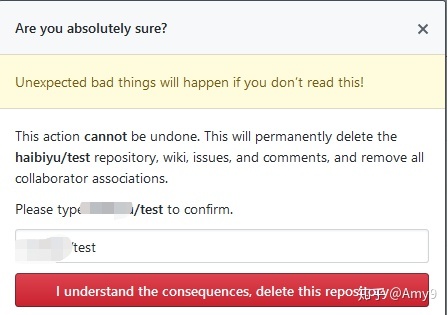
至此,该仓库就彻底被删除了。
删除github中的某个文件(夹)
github上只能删除仓库,但是,却无法删除文件或文件夹,所以只能通过命令来解决。
首先进入你的master文件夹下,右键打开“Git Bash Here” ,弹出命令窗口 ,输入如下内容
git pull origin master # 将远程仓库里面的项目拉下来
dir # 查看有哪些文件夹
git rm -r --cached picture # 删除picture文件夹
git commit -m "删除了picture文件夹" # 提交,添加操作说明
git push origin master # 将本次更改更新到github项目上去至此,操作完成,命令窗口截图
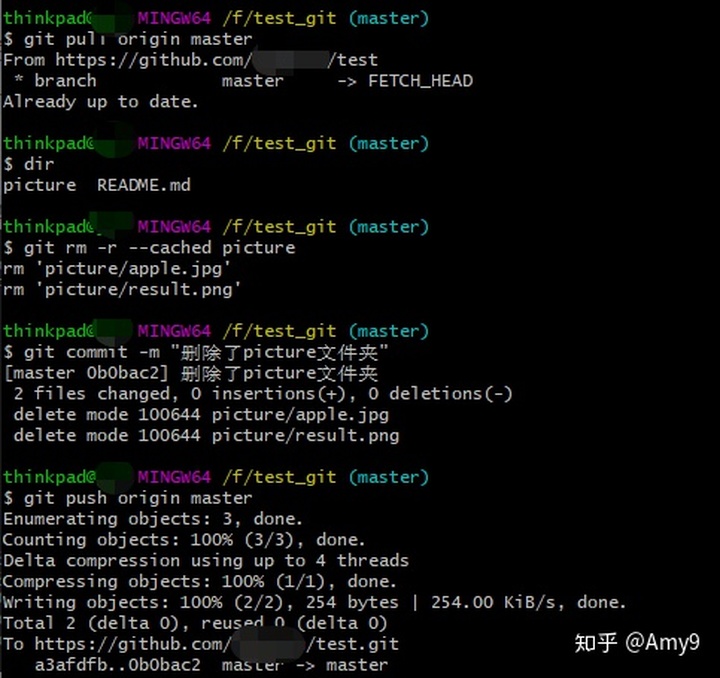
再次打开github中的test仓库,发现文件已删除
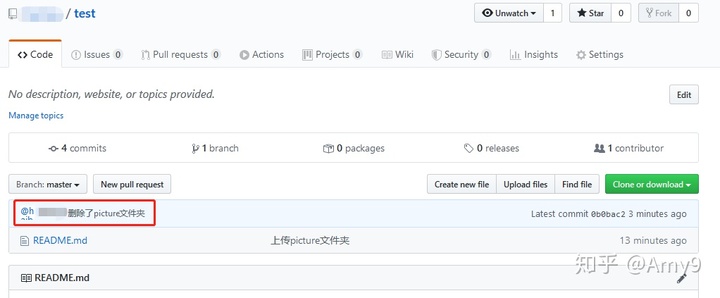
-----update 2020.06.28 提交代码时报错--------------
在使用git提交代码时,出现 fatal: Could not read from remote repository 这个错误,解决办法:
- 打开C:Usersthinkpad.ssh,将 id_rsa以及id_rsa.pub这两个文件删除掉;
- 使用语句 ssh-keygen -t rsa -C "email" ,重新生成密钥,即上面第3部分(设置SSH key)第2步
- 在github setting里添加SSH keys,具体见上面第3部分(设置SSH key)第4步;
- SSH keys设置成功后,重新运行提交代码,即可成功
参考链接
【1】:https://www.jianshu.com/p/b0dbc71497ff
【2】:https://blog.csdn.net/generallizhong/article/details/94014779





















 261
261

 被折叠的 条评论
为什么被折叠?
被折叠的 条评论
为什么被折叠?








